Mattermost je open source alternativa Slack s vlastním hostitelem. Mattermost je moderní komunikace za vaším firewallem.
Jako alternativa k proprietárnímu zasílání zpráv SaaS přináší Mattermost veškerou vaši týmovou komunikaci na jedno místo, takže ji lze vyhledávat a zpřístupnit odkudkoli.
Mattermost je „kompatibilní se Slackem, nikoli s omezením Slack“ a podporuje nadmnožinu příchozích a odchozích integrací webhooku Slack, včetně kompatibility se stávajícími integracemi Slack. Ze svých stávajících týmů Slack můžete do Mattermost importovat uživatele, historii veřejného kanálu a dokonce i barvy nastavení motivu.
Názvy, proměnné a účty použité v tomto návodu
local IP of server : 192.168.2.100
FQDN of server : mattermost.example.com
Name of mattermost database : mattermost
User to access mattermost database : mmuser
Password for mmuser within database: DBAss47slX3
Předpoklady
Tento Howto vysvětluje instalaci Mattermost na CentOS7 pomocí PostgreSQL jako databázového backendu. Pro účely této příručky budeme předpokládat, že vše instalujeme na jeden server, ale pro zkušené uživatele by bylo snadné díly rozebrat a každou komponentu (např. databázový server) nainstalovat na jiný stroj. Instalace byla provedena pomocí uživatele root ale můžete samozřejmě použít uživatele s povoleným sudo .
Předpokládáme také, že server má IP adresu 192.168.2.100 a že DNS se překládá na mattermost.example.com . Takže kdekoli v tomto návodu, kde čtete 192.168.2.100 nebo mattermost.example.com nahraďte ji IP adresou vašeho serveru.
Než budete moci začít, potřebujete minimální instalaci CentOS7. Po instalaci se ujistěte, že jste správně nastavili e-mail (konfigurace postfixu), aby byl váš systém schopen odesílat e-maily (např. prostřednictvím chytrého hostitele nebo podobného řešení).
Než budete pokračovat, proveďte prosím malé kontroly:
Zkuste odeslat e-mail z terminálu na vašem serveru:
[[email protected] ~]echo -en "Subject: Testmail\n\nThis is a test\n" | sendmail [email protected]
(nahraďte [e-mail chráněný] e-mailovou adresou, na kterou by měl být váš server schopen odesílat). Ujistěte se, že jste obdrželi e-mail ze systému!
Ověřte rozlišení názvu pro matmost.example.com
Z jiného počítače (ne ze serveru, který se pokoušíme nastavit) zkuste pingnout na matermost.example.com. Měli byste získat pozitivní výsledek:
C:\>ping mattermost.example.com
Pinging mattermost.witron.com [192.168.2.100] with 32 bytes of data:
Reply from 192.168.2.100: bytes=32 time<1ms TTL=64
Reply from 192.168.2.100: bytes=32 time<1ms TTL=64
Reply from 192.168.2.100: bytes=32 time<1ms TTL=64
Reply from 192.168.2.100: bytes=32 time<1ms TTL=64
Ping statistics for 192.168.2.100:
Packets: Sent = 4, Received = 4, Lost = 0 (0% loss),
Approximate round trip times in milli-seconds:
Minimum = 0ms, Maximum = 0ms, Average = 0ms
Ověřte připojení k internetu
Nyní nainstalujeme balíček wget (který budeme potřebovat později).
[[email protected] ~] yum -y install wget
a použít jej k určení naší veřejné IP. Takže můžeme zkontrolovat naše internetové připojení.
[[email protected] ~] wget http://ipinfo.io/ip -qO -
46.101.122.124
Výsledkem by měla být vaše veřejná IP adresa.
Zkontrolujte stav brány firewall a prozatím ji deaktivujte
Zkontrolujte, zda má vaše instalace CentOS7 firewall povoleno. Můžete to ověřit zadáním
[[email protected] ~] systemctl status firewalld
Pokud to ukazuje něco jako
Aktivní:aktivní (běží) od ...
prosím vypněte jej a deaktivujte pomocí těchto 2 příkazů.
[[email protected] ~] systemctl stop firewalld
[[email protected] ~] systemctl disable firewalld
Na konci tohoto tutoriálu najdete pokyny, jak znovu povolit firewalld a jak jej správně nastavit, aby fungoval s Mattermost.
Pokud projdete všemi výše uvedenými kontrolami nebo víte, že máte použitelný systém pro tento výukový program, můžete nyní pokračovat.
Instalace databázového serveru PostgreSQL
Budeme používat PostgreSQL jako databázový backend pro Mattermost. Nainstalujte jej pomocí následujícího příkazu:
[[email protected] ~] yum -y install postgresql-server postgresql-contrib
Po instalaci musíme spustit databázi.
[[email protected] ~] postgresql-setup initdb
Initializing database ... OK
Poté spusťte PostgreSQL a povolte jeho automatické spouštění.
[[email protected] ~]# systemctl start postgresql
[[email protected] ~]# systemctl enable postgresql
Created symlink from /etc/systemd/system/multi-user.target.wants/postgresql.service to /usr/lib/systemd/system/postgresql.service.
Prosím ověřte, že PostgreSQL běží spuštěním.
[[email protected] ~]# systemctl status postgresql
Měl by hlásit něco podobného tomuto (ujistěte se, že je zde Aktivní:aktivní (běžící) někde v textu).
? postgresql.service - PostgreSQL database server
Loaded: loaded (/usr/lib/systemd/system/postgresql.service; enabled; vendor preset: disabled)
Active: active (running) since Fri 2016-03-04 11:37:50 CET; 44s ago
Main PID: 17660 (postgres)
CGroup: /system.slice/postgresql.service
??17660 /usr/bin/postgres -D /var/lib/pgsql/data -p 5432
??17661 postgres: logger process
??17663 postgres: checkpointer process
??17664 postgres: writer process
??17665 postgres: wal writer process
??17666 postgres: autovacuum launcher process
??17667 postgres: stats collector process
Mar 04 11:37:48 mattermost systemd[1]: Starting PostgreSQL database server...
Mar 04 11:37:50 mattermost systemd[1]: Started PostgreSQL database server.
Mar 04 11:37:59 mattermost systemd[1]: Started PostgreSQL database server.
Vytvořit nejzávažnější databázi a uživatele databáze
PostgreSQL automaticky vytvořilo uživatele a skupinu s názvem postgres . Používáme uživatele postgres pro připojení k databázovému stroji a nastavení databáze a uživatele, který k ní může přistupovat.
Spusťte výzvu jako uživatel postgres :
[[email protected] ~]# sudo -i -u postgres
Vaše výzva se nyní změní na:
-bash-4.2$
Nyní se připojíme k databázovému serveru.
-bash-4.2$ psql
psql (9.2.15)
Type "help" for help.
postgres=#
V rámci PostgreSQL promptu nyní vytváříme databázi s názvem 'mattermost'.
postgres=# CREATE DATABASE mattermost;
CREATE DATABASE
Nyní vytvoříme uživatele 'mmuser ' s heslem 'DBAss47slX 3'.
postgres=# CREATE USER mmuser WITH PASSWORD 'DBAss47slX3';
CREATE ROLE
Udělte uživateli přístup k databázi Mattermost zadáním:
postgres=# GRANT ALL PRIVILEGES ON DATABASE mattermost to mmuser;
GRANT
postgres=#
Poté můžeme ukončit výzvu PostgreSQL zadáním:
postgres=# \q
-bash-4.2$
A pak opusťte shell, který jsme spustili jako uživatel 'postgres ' s.
-bash-4.2$ exit
logout
[[email protected] ~]#
Povolit přístup k databázi PostgreSQL z localhost prostřednictvím uživatelského jména/hesla
Později by naše nejzávažnější instance chtěla mluvit s databází PostgreSQL a ověřit se pomocí uživatelského jména a hesla. Abychom to umožnili, musíme mírně změnit konfiguraci PostgreSQL. Otevřete soubor:
vi /var/lib/pgsql/data/pg_hba.conf
pomocí editoru, jako je vi nebo nano, a změňte řádek:
host all all 127.0.0.1/32 ident
komu:
host all all 127.0.0.1/32 md5
Uložte soubor a restartujte Postgresql.
[[email protected] ~]# systemctl restart postgresql
Měli bychom ověřit, že jsme to udělali správně, připojením k databázovému serveru pomocí našeho dříve vytvořeného uživatele a hesla (použijte své heslo, pokud jste na svém serveru používali jiné):
[[email protected] ~]# psql --host=127.0.0.1 --dbname=mattermost --username=mmuser --password
Password for user mmuser:
psql (9.2.15)
Type "help" for help.
mattermost=> \q
[[email protected] ~]#
Náš PostgreSQL server a databáze jsou nyní připraveny na Mattermost!
Stáhnout a extrahovat Mattermost
Pojďme si stáhnout kopii serveru Mattermost přímo z jejich úložiště Github (v době vytvoření tohoto tutoriálu byla aktuální verze v2.0.0) pomocí wget.
[[email protected] ~]# cd
[[email protected] ~]# wget -q "https://github.com/mattermost/platform/releases/download/v2.0.0/mattermost.tar.gz" -O mattermost.tar.gz
Nyní rozbalíme archiv a umístíme extrahované soubory do jejich cílového umístění (v tomto případě použijeme /opt/mattermost).
[[email protected] ~]# tar -xvzf mattermost.tar.gz
[[email protected] ~]# mv mattermost /opt
Instalace Mattermost
Vytvořte uživatele, který spouští démona Mattermost
Později spustíme Mattermost jako démona. Proto jsme v našem systému nastavili nového uživatele s názvem 'mattermost '. Nejzávažnější instanci spustí později. Provedením následujícího příkazu vytvořte systémového uživatele a skupinu 'mattermost ':
[[email protected] ~]# useradd -r mattermost -U -s /sbin/nologin
Vytvoření složky pro ukládání dat pro Mattermost
Mattermost chce ukládat některá ze svých dat, např. nahrané soubory atd. ve složce. Takže musíme vytvořit tu složku. Může být kdekoli na pevném disku, ale musí být přístupný uživateli 'mattermost '. Rozhodl jsem se použít '/opt/mattermost/data'. Vytvořte složku pomocí následujícího příkazu:
[[email protected] ~]# mkdir -p /opt/mattermost/data
Nastavit vlastníka adresáře Mattermost
Nyní nastavíme skupinu a vlastníka nejdůležitějšího adresáře na našeho dříve vytvořeného uživatele a skupinu:
[[email protected] ~]# chown -R mattermost:mattermost /opt/mattermost
[[email protected] ~]# chmod -R g+w /opt/mattermost
Nakonfigurujte připojení k databázi pro nejzávažnější
Abychom Mattermostu řekli, jak se má připojit k naší PostgreSQL databázi, musíme upravit jeho konfigurační soubor:
/opt/mattermost/config/config.json
Najděte sekci 'SqlSettings “ a změňte jej podle našich potřeb:
PŘED
"SqlSettings": {
"DriverName": "mysql",
"DataSource": "mmuser:[email protected](dockerhost:3306)/mattermost_test?charset=utf8mb4,utf8",
"DataSourceReplicas": [],
"MaxIdleConns": 10,
"MaxOpenConns": 10,
"Trace": false,
"AtRestEncryptKey": "7rAh6iwQCkV4cA1Gsg3fgGOXJAQ43QVg"
}, PO
"SqlSettings": {
"DriverName": "postgres",
"DataSource": "postgres://mmuser:[email protected]:5432/mattermost?sslmode=disable&connect_timeout=10",
"DataSourceReplicas": [],
"MaxIdleConns": 10,
"MaxOpenConns": 10,
"Trace": false,
"AtRestEncryptKey": "7rAh6iwQCkV4cA1Gsg3fgGOXJAQ43QVg"
}, Můžete ponechat AtRestEncryptKey jak je!
Nakonfigurujte e-mailové připojení pro nejdůležitější
Znovu musíme upravit jeho konfigurační soubor
/opt/mattermost/config/config.json
Najděte sekci „Nastavení e-mailu“ a změňte ji podle našich potřeb:
PŘED
"EmailSettings": {
"EnableSignUpWithEmail": true,
"EnableSignInWithEmail": true,
"EnableSignInWithUsername": false,
"SendEmailNotifications": false,
"RequireEmailVerification": false,
"FeedbackName": "",
"FeedbackEmail": "",
"SMTPUsername": "",
"SMTPPassword": "",
"SMTPServer": "",
"SMTPPort": "",
"ConnectionSecurity": "",
"InviteSalt": "bjlSR4QqkXFBr7TP4oDzlfZmcNuH9YoS",
"PasswordResetSalt": "vZ4DcKyVVRlKHHJpexcuXzojkE5PZ5eL",
"SendPushNotifications": false,
"PushNotificationServer":
},
PO
"EmailSettings": {
"EnableSignUpWithEmail": true,
"EnableSignInWithEmail": true,
"EnableSignInWithUsername": false,
"SendEmailNotifications": false,
"RequireEmailVerification": false,
"FeedbackName": "",
"FeedbackEmail": "",
"SMTPUsername": "",
"SMTPPassword": "",
"SMTPServer": "127.0.0.1",
"SMTPPort": "25",
"ConnectionSecurity": "",
"InviteSalt": "bjlSR4QqkXFBr7TP4oDzlfZmcNuH9YoS",
"PasswordResetSalt": "vZ4DcKyVVRlKHHJpexcuXzojkE5PZ5eL",
"SendPushNotifications": false,
"PushNotificationServer": ""
}, Používáme 127.0.0.1 a port 25 protože používáme naši místní instalaci postfixu, která je již nakonfigurována tak, aby mohla posílat e-maily ven. Pokud se zde vaše nastavení liší, musíte nastavit správné hodnoty!
Nakonfigurujte mattermost tak, aby naslouchal pouze na interním rozhraní (127.0.0.1)
Ve výchozím nastavení bude nejdůležitější instance serveru naslouchat na všech rozhraních na portu 8065 (:8065). Protože chceme dát Nginx-Server před nejdůležitější věc, změníme toto chování tak, aby naslouchal pouze na localhost (127.0.0.1:8065).
Stačí změnit řádek
"ListenAddress": ":8065",
do
"ListenAddress": "127.0.0.1:8065",
v souboru config.json.
Otestujte server Matttermost
Nyní můžeme otestovat, zda by se náš nejzásadnější server spustil spuštěním z příkazového řádku. Ujistěte se, že to děláte jako uživatel 'nejzásadnější'. Pokud jste to omylem udělali jako 'root', musíte znovu opravit oprávnění pro nejdůležitější složku!
[[email protected] ~]# su - mattermost -s /bin/bash
Last login: Fri Mar 4 12:47:52 CET 2016 on pts/0
su: warning: cannot change directory to /home/mattermost: No such file or directory
-bash-4.2$
Nyní přejděte do nejdůležitějšího instalačního adresáře:
-bash-4.2$ cd /opt/mattermost/bin/
A spusťte nejdůležitější z příkazového řádku:
-bash-4.2$ ./platform
Výstup by měl vypadat takto:
[2016/03/04 13:00:10 CET] [INFO] Loaded system translations for 'en' from '/opt/mattermost/i18n/en.json'
[2016/03/04 13:00:10 CET] [INFO] Current version is 2.0.0 (5950/Sat Feb 13 15:42:01 UTC 2016/c71c5cef632c7dc68072167c6fe091a60835fa02)
[2016/03/04 13:00:10 CET] [INFO] Enterprise Enabled: false
[2016/03/04 13:00:10 CET] [INFO] Current working directory is /opt/mattermost/bin
[2016/03/04 13:00:10 CET] [INFO] Loaded config file from /opt/mattermost/config/config.json
[2016/03/04 13:00:10 CET] [INFO] Server is initializing...
[2016/03/04 13:00:10 CET] [INFO] Pinging sql master database
[2016/03/04 13:00:10 CET] [INFO] Pinging sql replica-0 database
[2016/03/04 13:00:10 CET] [DEBG] Deleting any unused pre-release features
[2016/03/04 13:00:10 CET] [INFO] The database schema has been set to version 2.0.0
[2016/03/04 13:00:10 CET] [DEBG] Initializing user api routes
[2016/03/04 13:00:10 CET] [DEBG] Initializing team api routes
[2016/03/04 13:00:10 CET] [DEBG] Initializing channel api routes
[2016/03/04 13:00:10 CET] [DEBG] Initializing post api routes
[2016/03/04 13:00:10 CET] [DEBG] Initializing web socket api routes
[2016/03/04 13:00:10 CET] [DEBG] Initializing file api routes
[2016/03/04 13:00:10 CET] [DEBG] Initializing command api routes
[2016/03/04 13:00:10 CET] [DEBG] Initializing admin api routes
[2016/03/04 13:00:10 CET] [DEBG] Initializing oauth api routes
[2016/03/04 13:00:10 CET] [DEBG] Initializing webhook api routes
[2016/03/04 13:00:10 CET] [DEBG] Initializing preference api routes
[2016/03/04 13:00:10 CET] [DEBG] Initializing license api routes
[2016/03/04 13:00:10 CET] [DEBG] Parsing server templates at /opt/mattermost/api/templates/
[2016/03/04 13:00:10 CET] [DEBG] Initializing web routes
[2016/03/04 13:00:10 CET] [DEBG] Using static directory at /opt/mattermost/web/static/
[2016/03/04 13:00:10 CET] [DEBG] Parsing templates at /opt/mattermost/web/templates/
[2016/03/04 13:00:10 CET] [INFO] Starting Server...
[2016/03/04 13:00:10 CET] [INFO] Server is listening on 127.0.0.1:8065
[2016/03/04 13:00:10 CET] [INFO] RateLimiter is enabled
[2016/03/04 13:00:10 CET] [DEBG] Checking for security update from Mattermost
[2016/03/04 13:00:10 CET] [EROR] Failed to get security update information from Mattermost.
Zastavte nejdůležitější server pomocí Ctrl+C
a poté opusťte shell, který jsme začali jako uživatel 'mattermost' s:
-bash-4.2$ exit
logout
[[email protected] ~]#
Pokud se vaše instance nejzásadnější nespustí, pozorně si přečtěte výstup. Měl jsem spoustu problémů, protože jsem zapomněl jednoduchou čárku v config.json. Také se ujistěte, že v hesle dbuser nepoužíváte speciální znaky, zejména žádné '@ ' podepsat. To mě na začátku přivádělo divně!
Pokud jste omylem spustili výše uvedený příkaz jako 'root “ a to by také mohlo fungovat, budete muset znovu opravit oprávnění pro nejdůležitější složku. Pokud jste narazili na tuto chybu, použijte tento příkaz:
[[email protected] ~]# chown -R mattermost:mattermost /opt/mattermost
Pokud vše proběhlo v pořádku, můžeme nyní pokračovat.
Nastavit Mattermost jako démona
Chcete-li nastavit Mattermost jako démona, vytvořte soubor
/etc/systemd/system/mattermost.service
s následujícím obsahem:
[Unit]
Description=Mattermost
After=syslog.target network.target
[Service]
Type=simple
WorkingDirectory=/opt/mattermost/bin
User=mattermost
ExecStart=/opt/mattermost/bin/platform
PIDFile=/var/spool/mattermost/pid/master.pid
[Install]
WantedBy=multi-user.target
Poté znovu načtěte soubory démona pomocí:
[[email protected] ~]# systemctl daemon-reload
Nyní můžeme spustit/zastavit/povolit/zakázat tuto službu, jak jsme zvyklí.
Spusťte tedy Mattermost, zjistěte jeho stav a poté jej povolte jako službu (autostart).
Spusťte démona nejzávažnější
[[email protected] ~]# systemctl start mattermost.service
Ověřte stav nejzávažnější
[[email protected] ~]# systemctl status mattermost.service
? mattermost.service - Mattermost
Loaded: loaded (/etc/systemd/system/mattermost.service; disabled; vendor preset: disabled)
Active: active (running) since Fri 2016-03-04 14:03:40 CET; 4s ago
Main PID: 18573 (platform)
CGroup: /system.slice/mattermost.service
??18573 /opt/mattermost/bin/platform
...
...
Ujistěte se, že je aktivní (běžící) !
Povolit automatické spuštění démona
[[email protected] ~]# systemctl enable mattermost.service
Created symlink from /etc/systemd/system/multi-user.target.wants/mattermost.service to /etc/systemd/system/mattermost.service.
Nyní pro jistotu provedeme test, zda Mattermost naslouchá na 127.0.0.1:8065 provedením následujícího příkazu:
[[email protected] config]# curl -s "http://127.0.0.1:8065" | grep -b "2015 Mattermost"
Měli bychom získat jeden řádek, který obsahuje „2015 Mattermost“.
11343: <span class="pull-right footer-link copyright">© 2015 Mattermost, Inc.</span>
Pokud ano, můžeme si být jisti, že instance serveru Mattermost běží a můžeme pokračovat.
Opravte problémy s oprávněními související se SELinux
Na CentOS7 je SELinux ve výchozím nastavení povolen. Mohli bychom to úplně vypnout, ale je lepší to překonfigurovat a umožnit spuštění našeho serveru Mattermost.
Pro opravu oprávnění SELinux stačí zadat následující 2 příkazy:
[[email protected] config]# chcon -Rt httpd_sys_content_t /opt/mattermost/
[[email protected] config]# setsebool -P httpd_can_network_connect 1
Nastavení serveru Nginx
Umístíme server Nginx před naši instanci serveru Mattermost.
Hlavní výhody jsou:
- Mapování portů :80 až :8065
- Standardní protokoly požadavků
- více možností při pozdějším přechodu na SSL
Povolit epel-repository
Nginx není ve výchozích úložištích CentOS. Nejprve tedy musíme povolit úložiště epel. Toto je snadný úkol, stačí zadat:
[[email protected] config]# yum -y install epel-release && yum update
Instalovat nginx
Poté, co jsme povolili epel-release, můžeme jednoduše nainstalovat nginx pomocí následujícího příkazu:
[[email protected] config]# yum -y install nginx
Tím se nainstaluje nginx a všechny jeho závislosti.
Konfigurovat nginx
Existuje mnoho způsobů, jak nakonfigurovat Nginx. Tento tutoriál pouze ukáže, jak vytvořit velmi jednoduché nastavení pro Nginx, které pouze hostuje náš server Mattermost na portu 80.
Změňte výchozí konfigurační soubor Nginx
Vytvořte zálohu aktuálního souboru nginx.conf provedením:
[[email protected] config]# cp /etc/nginx/nginx.conf /etc/nginx/nginx.conf.bak
Poté nahraďte /etc/nginx/nginx.conf s tímto obsahem:
# For more information on configuration, see:
# * Official English Documentation: http://nginx.org/en/docs/
# * Official Russian Documentation: http://nginx.org/ru/docs/
user nginx;
worker_processes auto;
error_log /var/log/nginx/error.log;
pid /run/nginx.pid;
events {
worker_connections 1024;
}
http {
log_format main '$remote_addr - $remote_user [$time_local] "$request" '
'$status $body_bytes_sent "$http_referer" '
'"$http_user_agent" "$http_x_forwarded_for"';
access_log /var/log/nginx/access.log main;
sendfile on;
tcp_nopush on;
tcp_nodelay on;
keepalive_timeout 65;
types_hash_max_size 2048;
include /etc/nginx/mime.types;
default_type application/octet-stream;
# Load modular configuration files from the /etc/nginx/conf.d directory.
# See http://nginx.org/en/docs/ngx_core_module.html#include
# for more information.
include /etc/nginx/conf.d/*.conf;
server {
server_name mattermost.example.com;
location / {
client_max_body_size 50M;
proxy_set_header Upgrade $http_upgrade;
proxy_set_header Connection "upgrade";
proxy_set_header Host $http_host;
proxy_set_header X-Real-IP $remote_addr;
proxy_set_header X-Forwarded-For $proxy_add_x_forwarded_for;
proxy_set_header X-Forwarded-Proto $scheme;
proxy_set_header X-Frame-Options SAMEORIGIN;
proxy_pass http://127.0.0.1:8065;
}
}
}
Ujistěte se prosím, že používáte správný název hostitele, jak je uvedeno výše v tomto dokumentu.
Chcete-li ověřit, že v našich konfiguračních souborech nejsou žádné syntaktické chyby, spusťte následující příkaz a zkontrolujte syntaxi:
[[email protected] config]# nginx -t
nginx: the configuration file /etc/nginx/nginx.conf syntax is ok
nginx: configuration file /etc/nginx/nginx.conf test is successful
Spusťte a povolte Nginx jako démona
Spusťte Nginx
[[email protected] config]# systemctl start nginx
Zkontrolujte stav
[[email protected] config]# systemctl status nginx
Ujistěte se, že na výstupu je alespoň řádek zobrazující:
...
Active: active (running)...
...
Povolit jako démona
[[email protected] config]# systemctl enable nginx
Created symlink from /etc/systemd/system/multi-user.target.wants/nginx.service to /usr/lib/systemd/system/nginx.service.
Pokud vše proběhlo v pořádku, měli byste nyní mít funkční instalaci Mattermost spuštěnou za Nginx. Ověřte to otevřením následující adresy URL ve svém prohlížeči:
http://mattermost.example.com
Měla by se objevit přihlašovací obrazovka Mattermost!
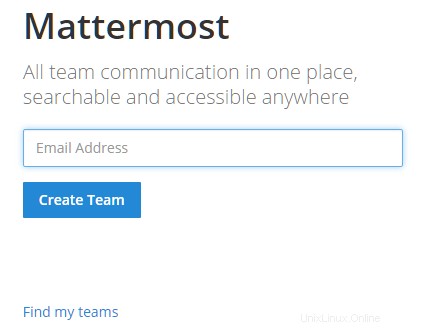
Nyní můžete pokračovat v nastavení instalace Mattermost zadáním své e-mailové adresy a vytvořením účtu.
Firewall
Dříve v tomto tutoriálu jsme zakázali firewall. Pokud jej chcete znovu povolit, ale chcete ponechat otevřený port 80 (který aktuálně používáme pro Mattermost přes Nginx), proveďte následující:
Spusťte a znovu povolte bránu firewall
[[email protected] config]# systemctl start firewalld
[[email protected] config]# systemctl enable firewalld
Created symlink from /etc/systemd/system/dbus-org.fedoraproject.FirewallD1.service to /usr/lib/systemd/system/firewalld.service.
Created symlink from /etc/systemd/system/basic.target.wants/firewalld.service to /usr/lib/systemd/system/firewalld.service.
Otevřete port 80 v bráně firewall
[[email protected] config]# firewall-cmd --zone=public --add-port=80/tcp --permanent
success
[[email protected] config]# firewall-cmd --reload
success
Nyní by vaše instalace Mattermost měla být přístupná, dokonce i Firewalld je spuštěn!
Přehled
Doufám, že vám tento návod byl užitečný a fungoval. V produkčním prostředí byste měli vytvořit/použít certifikáty pro svůj web Mattermost a povolit https prostřednictvím Nginx. Toho lze snadno dosáhnout mírnou úpravou tohoto Howto.